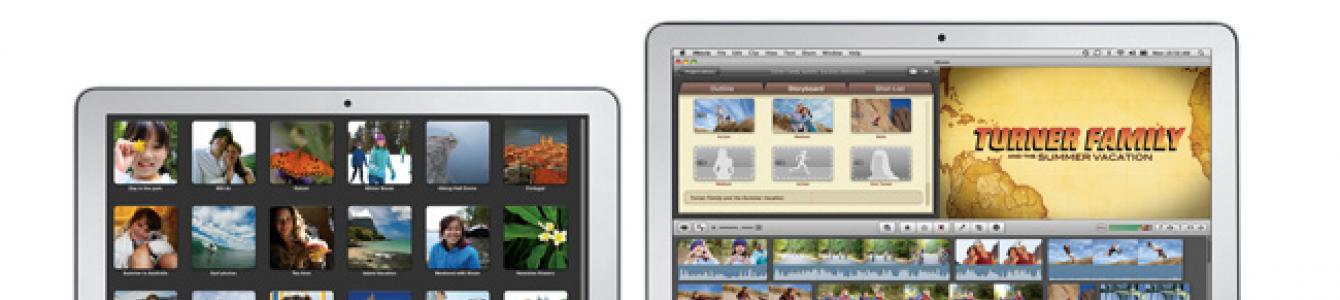Langjährige Mac-Benutzer haben sich mit der Fokussierung von Apple auf iOS-Geräte in den letzten Jahren längst abgefunden. Das ist nicht verwunderlich, denn im neuen Zeitalter des Mobile Computing ist jeder Vertreter des „iPhone“-Trios iPod touch- Das iPad wird in größeren Stückzahlen verkauft als alle sechs Mac-Computerreihen zusammen. Es kam sogar so weit, dass Apple den Mac im vergangenen Sommer erstmals auf der jährlichen WWDC-Entwicklerkonferenz ignorierte und das völlig neue Mac-Mini-Modell (übrigens das erste Redesign seit fünf Jahren) nur mit einer mageren Presse zur Kenntnis genommen wurde freigeben. Allerdings bleibt der Mac eines der Kerngeschäfte von Apple, wie das Unternehmen mit einer Presseveranstaltung, die sich auf die Plattform konzentrierte, bekräftigte.
Eine spezielle Back to the Mac-Presseveranstaltung, die Apple am vergangenen Mittwoch in seinem eigenen Hauptsitz in der sonnigen kalifornischen Stadt Cupertino veranstaltete, brachte keine besonderen Überraschungen, erfüllte aber die Haupterwartungen voll und ganz: Alle Ankündigungen, die am häufigsten vorhergesagt wurden, waren hier gemacht - eine neue Version der iLife '11-Suite für den Heimgebrauch, eine neue Reihe ultradünner MacBook Air-Notebooks und die erste Demonstration der Zukunft Betriebssystem Mac OS X 10.7. Vielleicht war jemand von der Abwesenheit überrascht neue Version iWork Office Suite, aber niemand hat es versprochen. Darüber hinaus markiert Ende Oktober das Debüt eines neuen Microsoft Office 2011 für Mac, und vielleicht hat Apple entschieden, dass es nicht praktikabel ist, Benutzer zu zwingen, zwischen den beiden Paketen zu wählen.
Im Gespräch mit den Anwesenden versuchte Apple COO Tim Cook noch einmal die Bedeutung des Mac für Apple hervorzuheben. Er sagte, dass die Mac-Plattform im abgelaufenen Geschäftsjahr 2010 Apple ein Drittel seines Umsatzes einbrachte – 22 Milliarden US-Dollar. Wäre das Unternehmen in keinem anderen Geschäft tätig, wäre es nur dank des Mac auf Platz 110 der Fortune-500-Rangliste. Das Unternehmen schätzt, dass es weltweit 50 Millionen Mac-Benutzer gibt. Das Mac-Umsatzwachstum im Jahresvergleich war im letzten Quartal (27 %) 2,5-mal schneller als der Branchendurchschnitt (11 %) und das bereits seit 18 aufeinanderfolgenden Quartalen. An im Moment Das Unternehmen hat offiziell 600.000 offizielle Entwickler von Mac-Anwendungen registriert (die Kosten für die Registrierung für einen Zeitraum von einem Jahr betragen 99 US-Dollar), und jeden Monat erhöht sich diese Zahl um weitere 30.000. Und es ist unwahrscheinlich, dass das Unternehmen dazu in der Lage ist Erfolge auf dem Unternehmensmarkt vermelden, dann entscheiden sich Privatanwender zunehmend für Mac-Desktops und -Laptops: In den USA wird jeder fünfte über Einzelhandelskanäle verkaufte Computer von Apple hergestellt.
Steve Jobs erklärte den Anwesenden eine weitere Bedeutung des Veranstaltungsnamens. Mac-Computer und das Betriebssystem Mac OS Nun hat das Unternehmen beschlossen, sich „zu revanchieren“, indem es die im iPhone, iPad und iPod touch entwickelten Innovationen auf die Mac-Plattform überträgt.
Neues MacBook Air: Welche Netbooks fehlten. Laut Apple
Eine der lautesten und am meisten erwarteten Ankündigungen war die Präsentation einer völlig neuen Reihe ultraportabler Macbook Air-Laptops. Nun sind nicht nur 13-Zoll-Modelle enthalten, sondern auch kompaktere – mit 11,6-Zoll-Display.

Das Erscheinen eines solchen Geräts führte zu vielen Gesprächen über die Veröffentlichung eines Netbooks durch Apple. Apple-Führungskräfte haben wiederholt betont, dass das Unternehmen nicht die Absicht hat, ein eigenes Netbook herauszubringen. Im Herbst 2008 äußerte sich Steve Jobs pessimistisch gegenüber Netbooks und wies darauf hin, dass Apple das iPhone für den mobilen Internetzugang anbiete.
„Überall und überall mit dem Internet verbunden zu sein Mobilfunknetz Das iPhone ist eine hervorragende Lösung zum Durchsuchen von Websites und zum Arbeiten mit per E-Mail und andere Aufgaben, die Sie mit Netbooks erledigen können, und es passt in Ihre Tasche. Wir werden jedoch beobachten, wie sich diese junge Geräteklasse (Netbooks) entwickelt, und wir haben dazu bereits einige ziemlich interessante Ideen“, sagte Jobs damals.
„Wenn ich mir heute das Angebot im Netbook-Bereich ansehe, sehe ich kleinere Tastaturen, schreckliche Software, veraltete Komponenten und sehr kleine Bildschirme. Ehrlich gesagt werden wir das niemals Mac nennen. „Wir haben kein Interesse an diesem Marktsegment und wir sind zuversichtlich, dass die Verbraucher auch kein Interesse daran haben“, sagte Tim Cook, der damalige amtierende Apple-Chef, im vergangenen Frühjahr.
Und so brachte Apple ein Netbook heraus. Was hat sich seitdem geändert? Von Apples Seite im Allgemeinen nichts. Aber die Definition von „Netbook“ (die zugegebenermaßen nie besonders klar war) umfasst mittlerweile nicht nur 7-Zoll-Geräte mit Flash-Speicherlaufwerk und dem damals bereits veralteten Windows XP, wie zu Zeiten des erster Eee-PC, aber durchaus „erwachsene“ Laptops – mit Displays bis 12 Zoll, Windows 7 und teilweise sogar mit optischem Laufwerk. Die offensichtlichsten Merkmale, die Netbooks neben der Größe des Displays vom Reich der Laptops unterscheiden, sind, gelinde gesagt, die Verwendung nicht der produktivsten Komponenten sowie in der Regel eine kleinere Tastatur und ein relativ günstiger Preis. Es stellt sich also heraus, dass Apple einen Laptop herausgebracht hat, der in seinem aktuellen Zustand einigermaßen der Definition eines „Netbooks“ entspricht. Im Gegensatz zu den meisten herkömmlichen Netbooks verfügt das neue 11-Zoll-MacBook Air jedoch über eine Tastatur in voller Größe und einen recht leistungsstarken integrierten Videoadapter – NVIDIA GeForce 320M. Die Verwendung dieses Chipsatzes hat leider den Typ des Prozessors vorgegeben - Core 2 Duo ULV (da NVIDIA noch keine Lizenz von Intel besitzt, um Systemlogiksätze für neuere Prozessoren herzustellen), so dass das neue MacBook Air wie Netbooks sein kann „belastet“ » der Einsatz nicht der produktivsten Prozessoren. Interessanterweise ist das neue 11-Zoll-MacBook Air sogar etwas breiter als das 2003 erschienene 12-Zoll-PowerBook und hat ungefähr den gleichen Platzbedarf, aber zu Zeiten der ersten Eee-PC-Modelle wäre kaum jemand auf die Idee gekommen, es so zu nennen Laptop Apple „ Netbook.“
Das MacBook Air war einst der erste Laptop, bei dem Apple auf die Verwendung eines eingebauten optischen Laufwerks verzichtete. Auch die neue Generation des MacBook Air kann eine ähnliche Leistung vorweisen: Die neuen Modelle bieten keine Installation Festplatte. Stattdessen verwendete Apple ein gehäuseloses SSD-Laufwerk seines eigenen Designs. Das Bild zeigt das SSD-Laufwerk des neuen MacBook Air und Festplatte vom Vorgängermodell (Foto - iFixit):

Vorteile von Flash-Speicherlaufwerken gegenüber Festplatten- Zuverlässigkeit, Effizienz, Leistung, Geräuschlosigkeit, fehlende Heizung - sind schon lange bekannt, aber Apple hat es geschafft, die Kompaktheit noch zu steigern: Nach Angaben des Unternehmens ist das Laufwerk, das wie ein RAM-Modul aussieht, 90 % kompakter als Festplatten. Natürlich kann der Nutzer eine SSD nur mit den gleichen Modulen von Apple aufrüsten, was in der Regel, gelinde gesagt, nicht die wirtschaftlichste Variante ist, allerdings hat jede Lösung in der Regel sowohl Vor- als auch Nachteile und die Letztere scheinen in diesem Fall , weniger zu sein.
Durch den Einsatz einer SSD konnte Apple ein weiteres Problem lösen – die Möglichkeit zu schaffen, die Arbeitsbereitschaft schnell (nach Angaben des Unternehmens „sofort“) und dadurch durch den neuen Modus des noch tieferen Schlafes, Standby, zu erhöhen die Zeit Akkulaufzeit bis zu 30 Tage. Bei Betrieb mit eingeschaltetem WLAN-Adapter ermöglicht der Akku des neuen 13-Zoll-Modells eine Nutzung des Laptops für 7 Stunden, beim 11-Zoll-Modell sind es 5 Stunden. Der nicht entfernbare Akku von Laptops hält bis zu 1000 Ladezyklen stand.
Das Vollaluminium-Unibody-Gehäuse und das Glas-Trackpad mit Multitouch-Unterstützung sind bereits von anderen Apple-Laptop-Modellen bekannt. Das MacBook Air ist an der schmalsten Stelle 3 mm und an der breitesten Stelle 17 mm dick, wobei das 11-Zoll-Modell nur 1,06 kg und das 13-Zoll-Modell 1,32 kg wiegt.

Der serienmäßige Arbeitsspeicher (2 GB) kann für einige Enttäuschung sorgen – selbst bei nicht sehr intensiver Nutzung des Laptops reicht er nicht aus, ist aber im Gegensatz zum Vorgängermodell nun erweiterbar: Beim Kauf eines Laptops kann der Käufer das Doppelte verdoppeln die Menge an Speicher für zusätzliche 100 $.
Das 13-Zoll-Modell erhielt ein Display mit einer erhöhten Auflösung – 1440 x 900 Pixel gegenüber 1280 x 800 Pixel beim Vorgänger und dem 13-Zoll-MacBook und MacBook Pro. Das 11,6-Zoll-Modell verfügt über eine Displayauflösung von 1366 x 768 Pixel. Das MacBook Air verfügt über ein LED-Hintergrundbeleuchtungsdisplay, eine Kamera für Videokonferenzen, einen Mini DisplayPort-Videoausgang, einen MagSafe-Anschluss zum Anschluss einer externen Stromquelle, zwei USB-Anschlüsse, Bluetooth und 802.11n Wireless-Schnittstellen. Das 13-Zoll-Modell verfügt außerdem über einen SD-Speicherkartensteckplatz.

Um die Standardsoftware – das Betriebssystem, das iLife-Paket – neu zu installieren, verwenden MacBook Air-Besitzer ein Miniatur-USB-Laufwerk, das ebenfalls im Paket enthalten ist, anstelle von optischen Datenträgern, die immer mehr der Vergangenheit angehören (Foto – iFixit).

Eine der wichtigsten Neuerungen des aktuellen MacBook Air ist ihr Preis. Kostete der günstigste Vertreter dieser Laptop-Familie US-Käufern bisher 1.499 US-Dollar, so ist das aktuelle Einstiegsmodell (11,6 Zoll, Core 2 Duo 1,4 GHz Prozessor mit 3 MB L2 Cache, 64 GB SSD) eineinhalb Mal günstiger – 999 US-Dollar, was zusammen mit dem Plastik-MacBook das günstigste ist Apple-Laptop sowohl im Moment als auch in seiner Geschichte im Allgemeinen. Ein ähnliches Modell mit der doppelten SSD-Kapazität kostet 200 US-Dollar mehr. Ein 13-Zoll-MacBook Air mit einem Core 2 Duo 1,86-GHz-Prozessor mit 6 MB L2-Cache und einer 128-GB-SSD kostet 1.299 US-Dollar, mit einer 256-GB-SSD 1.599 US-Dollar. Auf Wunsch des Käufers sind die älteren 11- und 13-Zoll-Modelle erhältlich Für die gleichen 100 US-Dollar kann ein leistungsstärkerer Prozessor eingebaut werden (1,6 bzw. 2,13 GHz). Das Unternehmen bietet außerdem ein über USB anschließbares Superdrive (79 US-Dollar) und einen Ethernet-Adapter (29 US-Dollar) an.
Das neue MacBook Air ist laut Apple das erste einer neuen Generation von MacBook-Laptops. Apple denkt wahrscheinlich bereits darüber nach, solche Innovationen auf andere Laptop-Linien zu übertragen, wie die Verwendung eines SSD-Laufwerks zur Beschleunigung des Bootens und Aufwachens aus dem Ruhemodus (möglicherweise zusammen mit einer herkömmlichen Festplatte), den Verzicht auf das eingebaute optische Laufwerk und vieles mehr Auflösungen (und Proportionen) werden angezeigt.
Am Ende der Geschichte über neue MacBooks Air möchte den Experten würdigen, der Investoren und der Community regelmäßig Prognosen liefert, von denen sich die meisten später in der Praxis bestätigen. Im November 2008 prognostizierte Gene Munster, Senior Analyst bei Piper Jaffray, dass Apple innerhalb von zwei Jahren ein eigenes Netbook-Modell auf Basis des MacBook Air herausbringen würde, dessen Displaygröße auf 11 Zoll reduziert und der Preis auf 1000 Dollar gesenkt werden würde. Er hat offenbar einfach vergessen, die SSD seines eigenen Designs zu erwähnen.
iLife ’11: Jeder bleibt, wo er ist

Immer wieder im Internet aufgetauchte Gerüchte, dass die neue Version des Standard-Anwendungspakets für Mac Änderungen in der Zusammensetzung enthalten wird, haben sich nicht bewahrheitet: iDVD ist immer noch im Paket enthalten, iWeb hat seinen Platz nicht an ein „professionelleres“ abgegeben „Analog, aber etwas völlig Neues – die App debütierte nie in iLife '11. Für iWeb und iDVD stehen jedoch offenbar große Veränderungen bevor: Diese Anwendungen haben sich seit iLife '09 nicht verändert, und selbst auf der Website des Unternehmens sind Informationen darüber für den Gelegenheitsbesucher weit entfernt. Das Augenmerk liegt jedoch auf drei Hauptanwendungen – dem Programm zum Katalogisieren, Bearbeiten und Drucken digitaler Bilder iPhoto, dem Heimvideo-Editor iMovie und dem Amateurmusikpaket GarageBand.
In der Schnittstelle iPhoto '11 Ganz im Sinne von Back to the Mac sind iOS-Motive zu erkennen. Die Bewerbung hat ein völlig neues erhalten Vollbildmodus, das vom Unternehmen mittlerweile als das wichtigste angesehen wird.

Bisher war die volle Funktionalität des Programms nur im Fenstermodus verfügbar, während der Vollbildmodus nur die Möglichkeit bot, die nutzbare Bildschirmfläche bei bestimmten Vorgängen zu vergrößern – durch Ausblenden der Menüleiste, des Docks, der Standardfensterelemente und des nicht verwendeten Desktops Raum. Jetzt kann der Benutzer alles auf einmal erhalten, und dies ist nützlich, wenn er an einem Mac mit jeder Displaygröße arbeitet – vom neuen 11-Zoll-MacBook Air bis zum 27-Zoll-iMac.

Im Vollbildmodus stehen mehrere Modi zur Verfügung: „Ereignisse“, „Personen“, „Orte“, „Alben“ und „Projekte“. Die ersten vier zeigen, wie in der vorherigen Version des Pakets, Gruppen von Bildern an, und der Projektmodus, der wie die iOS-Anwendung iBooks aussieht, ist ein Katalog mit vom Benutzer erstellten Postkarten- und Fotobuch-Layouts. Benutzer in den USA und mehreren anderen Ländern können Ausdrucke erstellter Designs direkt bei iPhoto bestellen und bezahlen. Aufgrund der Nichtverfügbarkeit des Dienstes in Russland werden wir nicht näher darauf eingehen.

iPhoto ’11 führt mehrere neue animierte Themen zum Erstellen von Diashows ein. Darunter sticht das Thema „Orte“ hervor, das zusätzlich zu den Bildern selbst anhand der darin gespeicherten geografischen Informationen visuell anzeigt, wo die Dreharbeiten stattgefunden haben.
Die neue Version von iPhoto hat die Möglichkeiten zur Veröffentlichung von Bildern deutlich erweitert. Mit der Schaltfläche „Exportieren“ (Teilen) können Sie Hardprints per Post bestellen (auch dies ist leider nicht für uns), sie auf MobileMe, Flickr, Facebook veröffentlichen oder in einer E-Mail-Nachricht versenden. Im letzteren Fall enthält die direkt in iPhoto erstellte E-Mail-Nachricht eine Collage, die aus ausgewählten Fotos basierend auf einer der verfügbaren Vorlagen erstellt wurde (die Collage selbst wird als Ganzes versendet). Bitmap) sowie ein ZIP-Archiv mit den Bildern selbst im Original- oder optimierten Format – je nach Wahl des Benutzers.

Die Entwickler haben iPhoto ’11 beigebracht, Bilder direkt von Online-Diensten herunterzuladen. Außer dem Ansehen kann man mit ihnen jedoch nichts anderes machen – sie weder bearbeiten noch in Diashows oder Alben verwenden.
Facebook-Nutzer erhielten in der neuen Version des Programms mehrere neue Tools zur Nutzung der Fotofunktionalität des Dienstes. Mit iPhoto ’11 können Sie erstellen Konto Erstellen Sie neue Alben auf Facebook, veröffentlichen Sie Fotos, ändern Sie die Zugriffsebene auf veröffentlichte Bilder und sehen Sie sich sogar die von anderen Benutzern hinterlassenen Kommentare an (dies gilt nur für Fotos, die über iPhoto veröffentlicht wurden).
In der neuen Version des Heimvideo-Editors iMovie Die Funktion zur Lautstärkeänderung ist wieder aufgetaucht Audiospur in einzelnen Clips - durch einfaches Verschieben der Pegellinie auf den entsprechenden Wellenformen.

Eine weitere wichtige Neuerung in iMovie ’11 war die Möglichkeit, „Trailer“ zu erstellen – Videos basierend auf Vorlagen mit einer vorgeplanten Handlung und unter Verwendung von vom Benutzer ausgewählten Clips. Nachdem der Benutzer eine Vorlage mit der am besten geeigneten Handlung und dem am besten geeigneten Stil für das geplante Video ausgewählt hat, gibt er die Namen der Hauptfiguren an, wählt die Fragmente aus, die für eine bestimmte Episode am besten geeignet sind (basierend auf Tipps aus der Vorlage), und führt anschließend iMovie automatisch aus stellt das fertige „Produkt“ zusammen.

Bei der Auswahl geeigneter Szenen wird es hilfreich sein neue Funktion People Finder, der Clips analysiert und Tags platziert und nach Gruppenbildern, Helden in Aktion, großen Porträts usw. sucht.

Es ist durchaus möglich, dass viele denken, dass die mit dieser Funktion erstellten Videos nicht sehr harmonisch sind und die Auswahl an Vorlagen, Themen und Einstellungen bei der Erstellung zu dürftig ist, aber dieses Tool ermöglicht es auch einem Anfänger, ein lustiges, professionelles Video zu erstellen Hochwertiges Video in wenigen Minuten.
Wie iPhoto verfügt auch iMovie ’11 über deutlich verbesserte Video-Publishing-Funktionen – zusätzlich zu YouTube und MobileMe kann der Benutzer Videos nach Facebook, Vimeo und CNN iReport Web exportieren.
Insgesamt wurde iMovie ’11 ein würdiger Nachfolger der Vorgängerversion im Hinblick auf die Erweiterung der Funktionalität, nachdem das Programm zwischen den Versionen ’06 und ’08 komplett neu geschrieben wurde und zu einer gewissen Einschränkung der Funktionen führte. Die einzige Überraschung ist die fehlende Integration mit dem gleichnamigen Video-Editor für das iPhone 4 und den iPod touch der vierten Generation.
IN GarageBand '11 Es gibt neue Stimmen und Effekte für Gitarrenparts sowie zwei neue Funktionen, die zum Mischen mehrspuriger Soundtracks nützlich sind. Mit dem Tool „Groove Matching“ können Sie den Rhythmus einzelner Parts halbautomatisch anpassen, wenn beispielsweise die Bassgitarre nicht immer im Takt des Schlagzeugs liegt. Im gleichen Fall, wenn beispielsweise einer der Teilnehmer am Schlussakkord der Komposition den Ton früher als die anderen stummgeschaltet hat, hilft das Flex Time-Tool, mit dem Sie die Tondauer einzelner Trackfragmente ändern können .

Die Fähigkeiten des integrierten GarageBand-Lernsystems zum Spielen von Gitarren- und Tasteninstrumenten wurden erweitert. Die neuen 22 Lektionen (insgesamt vier Dutzend) richten sich an Schüler, die Klavier und Gitarre lernen.

Integriertes System zur Überwachung des Lernfortschritts Wie habe ich gespielt? analysiert automatisch das Spiel des Schülers, zeigt Statistiken an und motiviert ihn zu neuen Erfolgen.

Nach wie vor wird iTunes ’11 mit allem gebündelt geliefert Mac-Computer. Benutzer frühere Versionen(das heißt, alle, die zuvor einen Mac gekauft haben) können für 49 US-Dollar upgraden.
Mac OS X + einige iOS = Lion
Die „immaterielleste“ Ankündigung der letzten Veranstaltung war die Vorführung des neuen Operationssaals Mac-Systeme OS X 10.7. Apple setzte das „Katzen“-Thema fort und beschloss, das neue Betriebssystem zu Ehren des Königs der Tiere zu benennen – Löwe. Steve Jobs stellte bei seiner Vorstellung noch einmal fest, dass die neue Version des „Desktop“-Betriebssystems viele getestete Innovationen enthalten wird mobile Geräte Apfel.

Symbole für vom Mac heruntergeladene Anwendungen App Store, erscheinen im Launchpad, einem neuen App-Launcher, der ebenfalls dem iPad oder iPhone ähnelt. Wie der iOS-Startbildschirm verfügt Launchpad über einen Ordnermechanismus und mehrere Umschaltflächen, sodass Sie alle Ihre vorhandenen Apps nach Ihren Wünschen in Gruppen organisieren können.

Apple hat das entschieden Mac-Arbeit Der App Store soll bereits vor der Veröffentlichung von Lion getestet werden, sodass Nutzer von Snow Leopard bereits in anderthalb Monaten mit der Nutzung des neuen Dienstes beginnen können.
Noch einer Hauptmerkmal Das von iOS entliehene Mac OS X Lion bietet umfassendere Unterstützung für den Vollbild-Anwendungsmodus. Die erste App, bei der Apple zeigte, wie seiner Meinung nach eine Vollbild-App aussehen sollte, ist iPhoto ’11, über das wir etwas früher gesprochen haben. In Lion kann der Benutzer eine Anwendung mit einem Klick in den Vollbildmodus schalten und mithilfe von Multitouch-Gesten in den Mehrfenstermodus zurückkehren oder zu einer anderen Vollbildanwendung wechseln.
Mission Control ist ein neues Mac OS Diese Funktion, die die Möglichkeiten von Expose erweitert, kann mit einem einzigen Klick oder einer Multitouch-Geste aufgerufen werden.

Zu den weiteren von Apple genannten Lion-Innovationen gehören die Unterstützung der automatischen Speicherung des Dokument- und App-Status (wie iOS) und eine größere integrierte Multitouch-Funktionalität bei der Verwendung von Trackpads und der Magic Mouse.
Die endgültige Version von Lion soll nächsten Sommer erscheinen. Es ist wahrscheinlich, dass das Unternehmen, wie schon bei Leopard und Snow Leopard, einige Monate vor der Veröffentlichung eine weitere Veranstaltung abhalten wird, bei der es das neue Betriebssystem detaillierter vorstellt. Es ist möglich, dass dies auf der WWDC-Konferenz geschieht, die normalerweise im Juni stattfindet.
FaceTime – Zeit, die Gesichter von Menschen auf Ihren Mac-Bildschirmen zu sehen
Der Wunsch von Apple, das Publikum potenzieller Abonnenten von FaceTime-Videokonferenzen über den Kreis der iPhone 4- und iPod touch-Benutzer der vierten Generation hinaus zu erweitern, ist kein Geheimnis. Während der Back to the Mac-Veranstaltung kündigte das Unternehmen die Veröffentlichung einer Beta-Version von FaceTime für Mac an – als separate Anwendung und nicht als Teil von iChat (im Gegensatz zu letzterem unterstützt FaceTime zumindest keine Videokonferenzen mit mehreren Teilnehmern). vorerst nicht).

Es ist möglich, dass das Aufkommen eines FaceTime-Clients für Mac Drittentwickler dazu ermutigen wird, ähnliche Software für Windows, Android und andere Plattformen zu veröffentlichen. Erinnern wir uns daran, dass Apple bei der Ankündigung von FaceTime im Juni dieses Jahres betonte, dass diese Technologie auf der Grundlage einer offenen Entwicklung entwickelt wurde, was grünes Licht für die Unterstützung in allen Produkten von Drittanbietern gibt. Derzeit ist FaceTime jedoch noch eine auf Apple-Geräte beschränkte Technologie.
Generell brachte die Veranstaltung keine besonderen Überraschungen: Detaillierte und verlässliche Informationen zum neuen MacBook Air wurden mehrere Tage vor der Ankündigung ins Netz gelangt, das iLife-Paket kann kaum als evolutionär bezeichnet werden und über Mac OS X ist so wenig bekannt Lion sagt bisher, was getan werden kann. Es ist noch zu früh, um Schlussfolgerungen zu ziehen. Allerdings hat Apple erneut sein Bekenntnis zu seiner historischen Kernplattform unter Beweis gestellt und auch die Richtung der Weiterentwicklung sowohl seiner Laptops als auch seiner Mac-Software aufgezeigt.
Nettop ( Nettop) ist ein sehr junger Formfaktor eines Computers, er erschien noch später als die mittlerweile sehr beliebten Netbooks und ist ein leistungsschwacher, aber sehr kompakter Computer für die Arbeit mit dem Internet, E-Mail, Multimedia-Unterhaltung und die Arbeit mit Text. Eine Art „nicht mobiles“ Netbook.
Apple hat Modellpalette Mac hat nichts Vergleichbares, obwohl es weit hergeholt wäre, Nettops als normalerweise noch kleiner einzustufen, das Volumen eines normalen Nettops beträgt im Durchschnitt nur etwa 1 Liter oder sogar weniger. Sehr oft werden Nettops mit einem Monitor „gekreuzt“. In diesem Tutorial wird beschrieben, wie Sie OS X Leopard auf einem MSI Wind PC Nettop installieren.
Wir haben oben bereits geschrieben, dass Nettops viele Gemeinsamkeiten mit Netbooks haben: Nicht nur die Größe und Leistung, sondern in der Regel auch die Hardware selbst ist gleich. Dies bedeutet, dass die Installation Mac OS X Auf Nettops ist dies möglich und wird nicht schwieriger sein als die Installation auf Netbooks. Wir haben Beispiele.
Die Geschichte zeigt, dass Intel Atom durchaus Mac OS X im Einzelhandel „halten“ kann, das von Servern aus aktualisiert werden kann Apfel.
Nettop MSI Wind PC
Äußerlich MSI Wind PC Es ist bei weitem nicht das schönste Nettop auf dem Markt, aber es ist eines der günstigsten. Das in diesem Artikel verwendete Modell kostet nur 140 $.

Das Herzstück des Nettops ist nicht der Atom 1,6 GHz, der darauf „sitzt“. Intel-Chipsatz 945GC. Nichts Ungewöhnliches – eine beliebte Kombination auf dem Markt. Die Plattform unterstützt bis zu 2 GB RAM und ist mit einem integrierten Realtek 8111C Gigabit-Netzwerk ausgestattet. Außerdem sind 2 SATA-Anschlüsse zum Anschluss von Festplatten (DVD-Laufwerken) vorhanden.

Für die Grafik ist der bereits veraltete Intel GMA 950 zuständig. Ja, der Chip ist schwach und man kann ihn höchstens anschließen und einarbeiten Leopard auf einem großen Monitor und keine Spiele, da ist nichts mehr zu erwarten. Andererseits wurden solche Chips in früheren Generationen verwendet MacBook, daher sollte es bei der Arbeit keine Probleme geben.
Integriertes 8-Kanal-Realtek ALC858-Audio. Leider gibt es kein WLAN.
Leopard installieren
Hier erwartete die Jungs eine kleine Überraschung. Die BIOS-Version war unter 1.50 und musste aktualisiert werden. Wenn die Version BIOS Ihr Nettop ist 1.50 oder höher, dann ist kein Update erforderlich. Zum Einsatz kam eine spezielle Baugruppe von MSI Wind osx86.


Als nächstes folgt das Standardverfahren für die Festplattenpartitionierung. Das Festplatten-Dienstprogramm startet und eine Partition im HFS+-Format wird erstellt. Keine Auswahl an Texten – die Montage ist unten Wind-PC. Die Installation selbst dauerte etwa 30 Minuten, was gemessen an den Standards von entspricht Hackintosh viele.
Es braucht nur ein wenig Geduld.
Vor zwei Wochen hat Apple die erste Beta-Version veröffentlicht macOS Sierra für Entwickler. Leider erhalten nicht alle Mac-Modelle Unterstützung für das neue Betriebssystem.
Wenn Sie das Betriebssystem unbedingt auf Ihrem alten Laptop ausprobieren möchten, haben wir eine Lösung für Sie.
Aufmerksamkeit: Sie tun alles auf eigene Gefahr und Gefahr.
Was brauchen wir
So installieren Sie MacOS auf einem Laptop
1
. Formatieren Sie das Flash-Laufwerk im Mac OS Extended-Format.
2
. Starten Sie das Dienstprogramm macOS Sierra Patcher.
3
. Geben Sie darin das Betriebssystem-Image an.
4
. Wählen Sie im Programmfenster das USB-Laufwerk unter „Zielvolume“ aus und klicken Sie auf die Schaltfläche „Vorgang starten“.

5 . Starten Sie den Mac vom Flash-Laufwerk (halten Sie beim Einschalten des Laptops die Alt-Taste gedrückt).

6 . Öffnen Sie das Festplatten-Dienstprogramm.

7 . Formatieren Sie die gewünschte Partition und wählen Sie diese unter „Sierra“ aus.

8 . Haben Sie die ersten 7 Schritte getan? Gut gemacht! Sie können mit der Installation beginnen.

Gönnen Sie sich eine Pause, Sie haben es sich verdient. Ein großes Lob an die Katze für seine Bemühungen. :) :)

9 . Nachdem die Installation abgeschlossen ist, starten Sie den Laptop neu und starten Sie erneut vom Flash-Laufwerk. Jetzt müssen Sie macOS Post Install auswählen.

10 . Vor Ihren Augen erscheint ein Geräteauswahlfenster. Wählen Sie Ihr Laptop-Modell frei aus. Das Dienstprogramm ermittelt automatisch die erforderlichen Einstellungen für ordnungsgemäße Bedienung Systeme. Klicken Sie dann auf Patchen.

11 . Klicken Sie dann im Dropdown-Menü auf „Volume auswählen“ und wählen Sie die Partition aus, auf der die „Achse“ installiert ist.

Wir sind fast fertig
12 . Sobald der Patch auf dem Betriebssystem installiert ist, wählen Sie „Neu starten“. Das System wird neu gestartet und es wird einige Zeit dauern, bis die Einstellungen abgeschlossen sind.

13 . Das ist alles, der Mac wurde neu gestartet und das System ist betriebsbereit!

Mit diesen einfachen Handgriffen haben wir unser Ziel erreicht – macOS Sierra ist installiert und einsatzbereit. Glückwunsch!
Bitte bewerten Sie es.
Vor der Installation auf dem ASUS Eee PC 1000(H) – MAC OS Version 1103 wurde auf der ASUS-Support-Website beobachtet).Sie können natürlich versuchen, MAC OS Natürlich hat die BIOS-Firmware alles verändert.
Sie können MOD.BIOS hier herunterladen:
http://osrom.net/biosmod/ - EeePC1000H1103
Nach dem Flashen der Firmware mit dieser Methode erhalten Sie keine externen Änderungen im BIOS – neue Menüs und geheime Kontrollpunkte, Sie müssen nicht einmal danach suchen.
Übrigens, wenn Sie aus irgendeinem Grund, der niemandem bekannt ist, das BIOS „zurücksetzen“ müssen, dann versuchen Sie es gar nicht erst neueste Versionen AFUDOS, ASUS hat beschlossen, bereits einen Scheck in seine Dienstprogramme einzunähen installierte Version BIOS, „Dank dessen“ informiert Sie das Dienstprogramm beim Versuch, das BIOS zurückzusetzen, fröhlich darüber, dass Sie bereits eine Neuinstallation haben und diese überhaupt nicht benötigen.
Eine der ersten Versionen von AFUDOS wird Abhilfe schaffen und die Aufgabe ohne weiteres bewältigen. (Download - AFUDOS001)
Installation
Bei der Installation von MAC OSNachdem das BIOS erfolgreich geflasht und geändert wurde, schloss ich das Laufwerk an den Laptop an und entschied mich nach dem Einschalten für das Booten von DVD.
Ich habe folgende Bilder ausprobiert:
Kalyway 10.5.2 DVD Intel Amd- (Größe: 3,66 GB)
iATKOS v4i (10.5.4 Leopard DVD) (nur Intel)- (Größe: 2,64 GB)
Leo4Allv3 Final Universal (Mac OS X 10.5.2 Intel & AMD SSE2/SSE3)- (Größe: 4,38 GB)
Leo4All v.4.0 Beta AMD oder INTEL CPU SSE2/SSE3- (Größe: 4,2 GB)
Ich denke, es ist nicht nötig zu erklären, wo man suchen und wo man dieses „Gute“ herunterladen kann.
Ergebnisse:
Kalyway 10.5.2 –
- einfach und problemlos installiert
- hat in der Installationsphase die beste Leistung erbracht
iATKOS v4i –
- Installation startete sofort und ohne zusätzliche Schlüssel
- Es wurde keine Auswahl an Installationssprache angeboten
- Es wurde keine Kernelauswahl angeboten
- zu 100 % installiert
- Nach der Installation ging es beim Einschalten in zyklische Neustarts(Das Problem ist bekannt, seine Lösung liegt in der Kernel-Version und speziellen BIOS-Einstellungen, weder die erste noch die zweite standen mir zur Verfügung)
- iATKOS ist „im Müll gelandet“.
Leo4Allv3 Final Universal –
- Installation startete sofort und ohne zusätzliche Schlüssel
- zu 100 % installiert
- Fast (!) ohne Probleme ermöglichte es mir, die letzte Phase der Installation und des Starts von MAC OS X zu erreichen.
Leo4All v.4.0 Beta –
- Installation startete sofort und ohne zusätzliche Schlüssel
- Es gab keine Probleme bei der Installation, genau wie bei Kalyway, fast(!)
- zu 100 % installiert
- Nach der Installation erhielt ich eine Fehlermeldung – „b0-Fehler“
- Nach der Lösung des Problems „b0-Fehler“ trat das Problem „hd() Ethernet PXE Client“ auf
- Nach der Lösung des Problems „hd() Ethernet PXE Client“ trat das Problem „hd() Apple HFS“ auf
- Nach der Lösung des Problems „hd() Apple HFS“ trat das Problem „Fehler beim Parsen der Plist-Datei beim Laden von Darwin/x86“ auf
- Das Problem wurde nicht gelöst, ich schob die Schuld auf eine schlecht gebackene DVD
- neu aufgenommene DVD
- Das Problem wurde nicht gelöst, die Schuld lag am kaputten Bild
- Leo4All v.4.0 Beta „wurde sorgfältig auf bessere Zeiten verschoben“
- Zum Zeitpunkt des Verfassens dieser Zeilen können Sie Leo4All v.5 Server 10.5.4 Intel/AMD Released bereits herunterladen
Fast(!) mal
Bezüglich des ersten fast (!) im Fall von Kalyway wird nach erfolgreicher Installation beim ersten Start empfohlen: (1) Ihre Region auswählen, (2) Tastaturlayout und ggf. (3) „Sichern“ von Beim alten Mac bin ich nach der Auswahlprozedur oder der Verweigerung der Sicherung statt fortzufahren erfolgreich zur Auswahl der Region zurückgekehrt und konnte in einem solchen Zyklus von (3) zu (1) und wieder zu (3) lange sitzen. Dieses Problem ist bekannt und lässt sich leicht lösen; ich werde im Folgenden eine Lösung dafür geben.
Das gleiche Problem trat übrigens auch bei Leo4All auf.
Fast(!) zwei
Bezüglich fast(!) iATKOS, Leo4All v.3, Leo4All v.4 – keiner von ihnen konnte die Schraube erfolgreich partitionieren und formatieren, was den gleichen Fehler ergab – „kein Festplattenzugriff“. Kalyway hatte kein solches Problem; es ließ sich leicht teilen, kombinieren und formatieren.
Willkommen!
Die Installation und ihr Prozess selbst sind also mit allen Bildern praktisch identisch, was nicht verwunderlich ist, mit Ausnahme kleiner „exklusiver Details“ dieses oder jenes Bildes.
Nachdem Sie sich entschieden haben, von DVD zu booten, wird möglicherweise Folgendes angezeigt (abhängig vom ausgewählten Image):

<Еnter>und ein paar Minuten Wartezeit (bei allen Bildern außer Kalyway beträgt diese Zeit etwas mehr als „ein paar Minuten Wartezeit“).

Wer zum ersten Mal MAC OS Ich habe mehrere Tage auf dieses Fenster gewartet, in der Hoffnung, MAC OS X zu installieren, ohne das BIOS zu ändern.
Nachdem Sie die gewünschte Sprache ausgewählt haben, können Sie mit der Installation fortfahren (im Fall von iATKOS v4i gibt es keine solche Auswahl).

Willkommen und „exklusive Details“ zu diesem oder jenem Bild.



Nach einer erfolgreichen Begrüßung müssen Sie Ihre Festplatte für ein Meeting mit MAC OS X Leopard vorbereiten. Dazu müssen Sie zu „Festplatten-Dienstprogramme“ gehen, sie warten in „Dienstprogramme“ auf Benutzer.

Nachdem Sie sich orientiert haben, müssen Sie die Festplatte auswählen, auf der MAC OS X installiert werden soll. In den „Partitionskarteneinstellungen“ müssen Sie „GUID-Partitionsschema“ auswählen. Formatieren Sie dann erfolgreich den Bereich der Festplatte, auf dem MAC OS X installiert werden soll, oder die gesamte Festplatte im Format „Mac OS Extended (Journaled)“.


Nachdem Sie die Festplatte „gelöscht“ haben, schließen Sie das „Festplatten-Dienstprogramm“ und kehren zum Begrüßungsfenster zurück. Weinen! indem Sie auf die Schaltfläche „Weiter“ klicken. Wählen Sie die Festplatte aus, auf der MAC OS X installiert werden soll, und klicken Sie erneut! indem Sie auf die Schaltfläche „Weiter“ klicken.

Nachdem Sie „Installationsinformationen“ aufgerufen haben, besteht kein Grund zur Eile zur „Installieren“. Zuerst müssen Sie sich „Einstellungen“ ansehen.

Das Wichtigste und Wichtigste ist die Wahl des Boot-Kernels, in diesem Fall der Vanilla-Kernel (je neuer, desto besser). Aber ohne Fanatismus Auswahl an Treibern; praktisch keiner davon funktioniert mit dem Eee PC, mit Ausnahme des ICHx-Chipsatzes und der GMA950-Grafikkarte von Intel. Zum Schluss: „Fertig“ und „Installieren“.

Vor der Installation prüft „smart“ MAC OS „Ich installiere!“


Wenn die Sterne für Sie „günstig“ sind oder Sie vor der Installation einfach alles richtig konfiguriert haben, dann können Sie nach 30 Minuten (seien wir ehrlich, nicht ohne Freude) einen grünen Kreis mit einem Häkchen und der Aufschrift „Installation erfolgreich abgeschlossen“ sehen. Neustart.

Nach dem Neustart heißt MAC OS X den neuen Benutzer willkommen. "Willkommen!"
Tatsächlich ist sie hier, dieselbe „fast(!) Zeit“, die oben erwähnt wurde.
Natürlich gibt es Menschen, die von denselben „günstigen Sternen“ mehr begünstigt werden als ich,
Nun ja, oder sie sind einfach schlauer als ich, und dementsprechend ist es wahrscheinlich, dass nicht jeder mit einem ähnlichen Problem konfrontiert ist.
Aber irgendwie hat es bei mir nicht geklappt.
Und jedes Mal nach „Besitzen Sie bereits einen Mac?“ Ich bin zu „Willkommen“ zurückgekehrt, während ich auf „Wählen Sie Ihre Tastatur“ gestoßen bin.



Das Problem wird wie folgt gelöst. Der Laptop startet neu und der Bootvorgang erfolgt kontinuierlich und ruckartig, gleichzeitig aber sanft und drückend

Es wird fast identisch mit dem sein, was es während der Installation war. Nach dem Booten: Sie können den Schlüssel eingeben, mit dem Sie booten können. Dieser Schlüssel ist „-s“. Geben Sie „-s“ ein und drücken Sie<Еnter>.
Zeilen laufen, viele Zeilen, wir sind mit dem Laufen fertig, Sie können wieder etwas eingeben
/sbin/fsck –fy
/sbin/mount –uw/
Berühren Sie /var/db/.AppleSetupDone
passwd root
Wählen Sie Ihr Passwort, geben Sie es ein und merken Sie es sich
Aufhören
neu starten
Starten Sie neu. Nach diesem Vorgang wird ein Willkommensfenster angezeigt, in dem Sie Ihren Benutzernamen und Ihr Passwort eingeben müssen
Login: root
Das Passwort ist das oben erstellte
Schalterlayout





Über diesen Link können Sie ein Archiv mit „funktionierenden“ Treibern (kexts) für ACPI, Intel GMA950 und Realtek R1000 herunterladen:
http://www.maceee.com/wp-content/uploads/2008/08/maceeedotcompatches.zip
Um Kexts zu installieren, verwenden Sie „Kext Helper“, es ist normalerweise bereits in MAC OS X selbst installiert, außerdem wird es in diesem speziellen Fall dem oben genannten Archiv hinzugefügt.
Um Wi-Fi zu installieren, müssen Sie Folgendes herunterladen und installieren:
http://www.ralinktech.com.tw/data/drivers/Ralink_CardBusPCI_D2860-1.0.1.0_D61-1.0.4.0_D2560-1.0.9.0%20UI-1.5.1.0_2008_03_13.dmg
Ergebnisse:
Bis auf den Ton funktionierte alles praktisch einwandfrei; bei der Installation des Intel GMA950 treten bei einer Auflösung von 1024x600px hin und wieder „Artefakte“ auf, meist in Oberteile Windows mit Standardtreibern mit einer Auflösung von 800x600px hat dieses Problem nicht.
Ich konnte keine Soundtreiber (Realtek ALC269) finden, da viele andere, die danach suchen, bereits eine Menge im Internet in einigen Threads englischsprachiger Foren gesammelt haben (hier gibt es viele clevere); forum.insanelymac.com) scheinen die Leute kurz davor zu sein, dieses Problem zu lösen, es ist alles eine Frage der Zeit.
Im Allgemeinen verhielt sich Kalyway beim Vergleich der Baugruppen während der Installation zwar freundlicher und reaktionsschneller, ich persönlich empfand Leo4All jedoch als „stabiler und effizienter“ oder so ähnlich.
Wenn es das Problem mit den Treibern nicht gegeben hätte, wäre ich vielleicht bei diesem Betriebssystem geblieben oder hätte es zumindest zusätzlich installiert, aber im Moment ist es immer noch Vista.
Da ich den Schwerpunkt darauf legte, das Tonproblem zu finden und zu lösen, vergaß ich die eingebaute Videokamera völlig und erinnerte mich erst daran, als ich ein Vista-Hintergrundbild auf meinem Desktop hatte. Daher kann ich einfach nicht sagen, ob die Kamera funktioniert oder nicht, da ich es nicht weiß. Aber kein Problem damit USB-Geräte Ich hatte keine Probleme.
Bonus:
Wenn es jemand plötzlich braucht, mache ich einen Screenshot der Symbole „X-Disk“ und „Automator“.
Das von Apple entwickelte Betriebssystem gilt heute als vorbildlich. Tatsächlich ist es wahr. Mit erstaunlicher Leistung und perfekt Aussehen Mac OS erwies sich als viel besser als die beliebte Idee von Microsoft. Dies ist keine Diskriminierung, sondern eine einfache Tatsachenfeststellung. Die Betriebssysteme von Microsoft hinken dem Mac in puncto Leistung und Design schon immer hinterher. Apple entschied sich eines Tages einfach dazu, auf Prozessoren von Intel umzusteigen. Von diesem Moment an war es möglich, Mac OS auf einem normalen PC zu installieren. Aber in Wirklichkeit ist hier nicht alles so einfach. Die Installation von Mac OS auf einem normalen PC oder Laptop kann zu einem schweren Nervenzusammenbruch führen. Tatsache ist, dass Mac OS nicht jede Hardware unterstützt. Der Start unter diesem Betriebssystem kann manchmal sehr problematisch sein. Aber wir werden es trotzdem versuchen. In diesem Artikel finden Sie Anweisungen zur Installation des Mac OS-Betriebssystems auf einem Laptop.
Mac OS: Installationsrisiken
Die Installation von Mac OS auf einem PC birgt viele Risiken. Das liegt daran, dass dieses Betriebssystem einfach nicht für unsere Holzcomputer konzipiert ist. Zunächst ist zu beachten, dass einige wichtige Computerkomponenten möglicherweise einfach nicht funktionieren. Es ist nicht bekannt, ob sie unter diesem Betriebssystem lauffähig sein werden. Außerdem, Mac-Installation Das Betriebssystem eines Laptops oder Computers geht mit einer erhöhten Schädigung von Nervenzellen einher, was zu unerwarteten Geräteausfällen führen kann, wenn Sie beim ersten Mal nicht alles installieren. Die Installation von Mac OS auf einem anderen Computer als dem Original-Mac ist im Allgemeinen ein Verbrechen. Aber wenn Ihnen alle aufgeführten Gefahren keine Angst machen, dann machen Sie weiter. Die Installation des Mac OS-Betriebssystems auf einem Laptop birgt immer viele Risiken. In den meisten Fällen sind Mac OS-Laptops die problematischsten Geräte. Wenn Sie auf einem PC die Konfiguration auf eine kompatible ändern können, ist dieser Trick bei Laptops nicht möglich. Um das Mac OS-Betriebssystem auf einem Laptop vollständig zu starten, müssen Sie viele „Krücken“ verwenden. . Je mehr dieser „Krücken“ Sie verwenden, desto instabiler verhält sich das Betriebssystem.
Möchten Sie trotz aller Gefahren, die auf Sie warten, trotzdem Mac OS auf Ihrem Laptop oder PC installieren? Dann machen wir weiter.
Mac OS: Was Sie installieren müssen
Zunächst benötigen Sie einen Computer mit einem kompatiblen Prozessor. Sonst wird aus dieser Idee nichts. Derzeit unterstützt das Mac OS-Betriebssystem Prozessoren der Intel Atom- und Core-Familien. Der Prozessor muss Ivy Bridge und den SSE-Befehlssatz unterstützen. Wenn Ihr Gerät einen anderen Prozessor verwendet, ist es besser, die Installation von Mac OS sofort aufzugeben. Lassen Sie uns ein wenig über Geräte mit Prozessoren des Herstellers AMD sprechen. Theoretisch ist es möglich, das Betriebssystem Mac OS auf solchen Prozessoren zum Laufen zu bringen, aber niemand kann die Stabilität des Betriebs garantieren. Zudem steigt die Wahrscheinlichkeit von Überlastungen und Abstürzen, da AMD nicht für Mac OS ausgelegt ist. Wenn Ihr Laptop über eine geeignete Konfiguration verfügt, können Sie mit der Vorbereitung eines USB-Laufwerks für die Installation von Mac OS beginnen. Zu diesem Zweck wird empfohlen, ein Flash-Laufwerk mit einer Kapazität von mindestens 16 GB zu verwenden. Bild installiertes System„wiegt“ etwa 10 GB. Außerdem müssen Sie sich mit Freizeit und Geduld eindecken. Die Installation von Mac OS auf einem Laptop von einem Flash-Laufwerk dauert etwa 4 bis 6 Stunden. Die Installation selbst geht recht schnell, allerdings klappt nicht alles gleich beim ersten Mal. Darüber hinaus nimmt die Einrichtung des Systems selbst recht viel Zeit in Anspruch. Nun, fangen wir an.
Mac OS: Vorbereiten eines Distributionsimages und eines Flash-Laufwerks
Da wir das ursprüngliche Mac OS installieren werden, müssen wir zunächst ein Systemabbild aus dem App Store herunterladen. Die derzeit vernünftigste Version ist Mac OS XYosemite. Diese werden wir installieren. Das zeigt heute die Praxis die beste Option Das Erstellen eines bootfähigen Flash-Laufwerks erfolgt unter dem installierten Mac OS-Betriebssystem. Allerdings haben es nicht alle Benutzer zur Hand. Das bedeutet, dass Sie es auf einer virtuellen Maschine installieren und darunter ein bootfähiges Medium erstellen müssen. Nehmen wir an, dass auf Ihrem Computer das Betriebssystem Mac OS installiert ist. Was ist als nächstes zu tun? Der nächste Schritt ist der Download spezielle Programme, mit denen Sie dem Betriebssystem vorgaukeln können, dass es auf einem Produktionscomputer installiert wird Apfel. Solche Programme werden auch „Krücken“ genannt. Dabei handelt es sich um Produkte wie Uni Beast und Multi Beast. Als nächstes müssen Sie das Flash-Laufwerk im Mac OS Extended-Format formatieren. Dann müssen Sie das Uni Beast-Programm starten und überall auf die Schaltfläche „Weiter“ und „Zustimmen“ klicken, bis wir zur Auswahl der Betriebssystemversion gelangen. Hier müssen Sie unsere Distribution auswählen und Laptop-Unterstützung aktivieren. Danach müssen Sie auf Weiter und Installieren klicken. Das Bild wird innerhalb einer halben Stunde aufgenommen. Jetzt können Sie mit dem nächsten Schritt der Anleitung fortfahren.
Mac OS: Vor der Installation
Es gibt ein paar nützliche Dinge, die Sie wissen sollten, bevor Sie mit der Installation des Mac OS-Betriebssystems beginnen. Zuerst müssen wir ein wenig mit dem BIOS zaubern. Wenn Sie einige Optionen nicht deaktivieren, können Sie Mac OS nicht installieren. Dazu müssen Sie also ins BIOS gehen und die AHCI-Unterstützung vollständig deaktivieren. Danach müssen Sie die separate Grafikkarte ausschalten, da sie nicht startet, egal was Sie tun. Jetzt stellen wir das Booten von einem USB-Laufwerk an die erste Stelle. Es scheint, dass alles im BIOS liegt... Manche fragen sich vielleicht, wie man Mac OS auf einem Laptop von ASUS installieren kann, wenn es nicht möglich ist, die Grafikkarte im BIOS zu deaktivieren. Die Antwort auf diese Frage ist ganz einfach: Schalten Sie es nicht aus. Es startet nicht von alleine. Vor der Installation ist es außerdem sinnvoll, den Speicher und die Festplatte auf Fehler zu überprüfen. Das MacOS-Betriebssystem ist äußerst launisch. Schon ein einziger Fehler kann fatale Folgen haben. Wenn keine Fehler gefunden wurden, können Sie mit der Installation fortfahren. Das vorbereitete Flash-Laufwerk muss in den Steckplatz des Laptops eingesetzt werden. Vergessen Sie außerdem nicht, die BIOS-Einstellungen auf die Standardeinstellungen zurückzusetzen, bevor Sie die Grafikkarte und AHCI deaktivieren. So wird es besser sein.
Mac OS: Installation
Die Chameleon-Shell wird zuerst geladen. Hier werden Sie aufgefordert, eine Startmethode auszuwählen: von einer Festplatte oder einem Flash-Laufwerk. Sie müssen eine Boot-Methode von einem Flash-Laufwerk mit Anzeige des Installationsprotokolls auswählen. Auf diese Weise können Sie nachvollziehen, welche Art von Fehler aufgetreten ist. Nach dem Laden der erforderlichen Texte wird das Mac OS-Installationsprogramm geladen. Als nächstes müssen Sie die Partition formatieren. Hier müssen Sie „Festplatten-Dienstprogramm“ auswählen, die gewünschte Partition auswählen und diese in „MacOS X Journaled“ formatieren. Anschließend müssen Sie auf die Schaltfläche „Weiter“ klicken. Als Ergebnis sollte der Installationsvorgang beginnen. Wenn alles in Ordnung ist, wirft Sie das Betriebssystem direkt nach dem Erstellen eines Kontos auf den Desktop. Wenn die Installation aus irgendeinem Grund gestoppt wurde, müssen Sie herausfinden, wo das Problem liegt. In den meisten Fällen bleibt die Installation aufgrund der Grafikkarte hängen. In diesem Fall müssen Sie den Laptop neu starten und den Graphics Enabler-Yes-Schlüssel registrieren, wenn Sie sich für den Start von einem Flash-Laufwerk entscheiden. Danach sollte alles gut gehen. Viele Benutzer interessieren sich heute für die Frage, wie man das Betriebssystem Mac OS auf einem Acer-Laptop mit Hybridgrafik installiert. Die Antwort auf diese Frage ist ganz einfach: Bis zu genau das Gleiche. Sie müssen lediglich den separaten Videoadapter deaktivieren.
Mac OS: nach der Installation
Wenn die Installation erfolgreich abgeschlossen wurde, können Sie mit der Konfiguration des installierten Betriebssystems beginnen. Es ist einfach notwendig. Wenn Sie dies nicht tun, startet das Betriebssystem nach einem Neustart nicht, da die erforderlichen Kexts fehlen. Für Mac-Einstellungen Betriebssystem Sie müssen das zuvor heruntergeladene Multi Beast-Programm ausführen. Dies ist das Programm, das Ihnen beim Abschluss helfen kann richtige Einstellung Betriebssystem Mac OS. Wie installiere und konfiguriere ich das Mac OS-Betriebssystem auf einem Lenovo-Laptop? Dasselbe gilt allerdings auch für Geräte dieses Herstellers bestimmte Funktionen, worüber man besser im Voraus Bescheid wissen sollte. Einige Modelle sind mit WLAN-Sendern ausgestattet, die unter dem MacOS-Betriebssystem überhaupt nicht laufen. Hier kann ein Austausch des Adapters Abhilfe schaffen. Wenn Sie einen Laptop eines anderen Herstellers haben, können Sie mit der Einrichtung fortfahren. Im Multi Beast-Programm müssen Sie Treiber auswählen. Sie müssen außerdem die DSDY-Funktion des von Ihnen verwendeten Apple-Laptops auswählen technische Spezifikationen deinem am ähnlichsten. Als nächstes müssen Sie nur noch auf die Schaltfläche „Erstellen“ und dann auf „Installieren“ klicken. Sobald die Installation der erforderlichen Texte abgeschlossen ist, müssen Sie Ihren Computer neu starten, damit die Änderungen wirksam werden.
Was sollten Sie nicht tun, wenn Sie Mac OS auf einem Laptop verwenden?
Zunächst einmal sollten Sie nicht versuchen, Ihr Betriebssystem mit zu aktualisieren Apple Store. Jede neue Version erfordert eigene Kexte. Nach dem Update lässt sich Ihr Computer möglicherweise einfach nicht einschalten. Wenn alles gut funktioniert, sollten Sie nicht versuchen, mit Kexten zu experimentieren. Wenn Ihnen die Erfahrung fehlt, können Sie das System einfach und schnell aufhängen und müssen dann erneut auf die Anweisungen zur Installation von Mac OS auf einem PC zurückgreifen. Auch für eine zweite Festplattenpartition lohnt sich der Einsatz nicht. Dateisystem NTFS. Tatsache ist, dass Mac OS dies nicht unterstützt. Programme, die eine solche Unterstützung bieten, sind instabil. Es besteht also keine Notwendigkeit, unnötige Risiken einzugehen. Zu den Aktionen, die unter Mac OS nicht ausgeführt werden müssen, gehört auch das Bereinigen unnötigen Mülls mithilfe spezieller Software. Mac OS ist nicht Windows. Hier gibt es einfach keine Registrierung, es gibt also nichts zu überladen. Programme wie Clean My Mac können dem Betriebssystem ernsthaften Schaden zufügen. Sie sollten sich auch nicht darauf verlassen, leistungsstarke Pakete wie Pro Logic auszuführen. Solche Programme stoßen bei nicht heimischen Mohnarten auf große Schwierigkeiten. Auch nicht installieren Software aus unbekannten Quellen. Es gibt nicht viele Viren für Mac OS, aber sie können Ihr System leicht ruinieren.
Mac OS: Was Sie lernen sollten, um sich mit den Installationsprinzipien vertraut zu machen
Um zu verstehen, wie Sie Mac OS richtig auf einem Laptop installieren, benötigen Sie einige Spezialkenntnisse. Wie die Praxis zeigt, gelingt es nur wenigen Menschen, dieses Betriebssystem beim ersten Mal auf einem normalen Computer zu installieren. Manche Fehler passieren zwangsläufig, gut ist es, wenn sie nicht allzu gravierend sind. Um nicht beim ersten Hindernis einzuschlafen, ist es besser, ein wenig Fachforen zu studieren. Ihre Bewohner wissen alles über die Installation von Mac OS Personalcomputer. Bei Bedarf können sie Ihnen bei verschiedenen Problemen weiterhelfen. Es gibt auch viele Ressourcen, die den Prozess der Installation des Mac-Betriebssystems auf einem Laptop ausführlich beschreiben. Außerdem werden in der Regel Möglichkeiten zur Korrektur häufiger Fehler beschrieben. Solche Ressourcen sind im Internet sehr leicht zu finden. Einige Assistenten können sogar die Kext- und DSDT-Einrichtung für Sie übernehmen, aber natürlich nicht kostenlos. Daher ist es besser, den Prozess der Installation und Konfiguration von Mac OS selbst herauszufinden.
Mac OS: Welche Distributionen sollten Sie besser nicht verwenden?
Sie sollten nicht versuchen, Distributionen zu verwenden, die bereits für die Installation auf einem PC vorbereitet sind. Normalerweise sind sie sehr schief, da die Schöpfer in diesem Fall versucht haben, aus einem individuellen System ein universelles System zu machen. Und das ist einfach unmöglich. Versuchen Sie daher besser, aus eigener Erfahrung herauszufinden, wie Sie Mac OS von Grund auf auf Ihrem Computer installieren.